作为一名手游编辑,我们经常需要在不同的操作系统之间切换,以测试和优化我们的游戏作品,苹果电脑以其出色的性能和稳定的系统赢得了我们的青睐,但有时我们也需要用到Windows系统下的某些软件或工具,如何在苹果电脑上安装Windows 7系统,实现双系统切换呢?我将为大家详细讲解这一过程,并分享一些与苹果电脑安装Windows 7系统相关的手游热点和攻略互动。
苹果电脑安装Windows 7系统的详细步骤
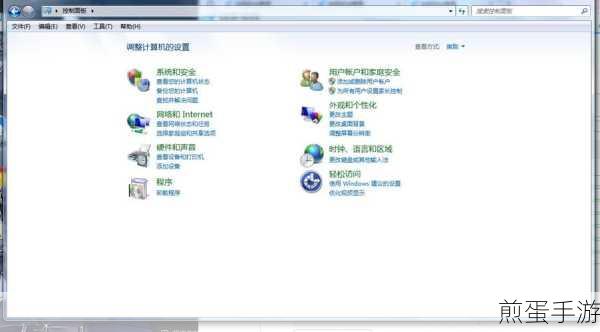
准备工作
1、检查硬件和软件要求:
- 确保你的苹果电脑是英特尔处理器版本,并且Mac OS X版本至少为10.6.8。
- 准备一个至少8GB的USB闪存盘,用于创建Windows 7的可启动USB驱动器。
2、下载Windows 7 ISO文件:
- 从合法渠道下载Windows 7的ISO文件,这是安装Windows 7系统的前提。
3、插入USB闪存盘:
- 将准备好的USB闪存盘插入苹果电脑。
创建可启动USB驱动器
1、启动Boot Camp助手:
- Boot Camp助手是苹果电脑预装的一个工具,用于帮助用户安装Windows系统,你可以在应用程序列表中的实用工具里找到它。
2、选择创建Windows安装盘:
- 在Boot Camp助手中,选择“Create a Windows 7 or later install disk”选项,然后选择已下载的Windows 7 ISO文件。
3、等待创建完成:
- 点击“Continue”并等待可启动USB驱动器创建完成。
安装Windows 7系统
1、插入可启动USB驱动器:
- 将创建好的可启动USB驱动器插入苹果电脑。
2、重启并选择启动磁盘:
- 重启Mac电脑,并在启动时按住Option键,在启动磁盘选择界面中,选择USB驱动器作为启动磁盘。
3、启动Windows 7安装程序:
- 按照安装向导的提示进行操作,在安装向导中,选择“Custom: Install Windows only (advanced)”选项。
4、分区并安装:
- 如果硬盘未分区,点击“New”创建一个新分区,并确保分配给Windows分区的空间至少为20GB,选择新创建的分区,并按照Windows 7安装向导的提示完成安装过程。
安装Boot Camp支持软件
1、重启并进入Mac OS X系统:
- 安装Windows 7后,重新启动Mac电脑,并按住Option键启动,进入Mac OS X系统。
2、安装Boot Camp支持软件:
- 再次打开Boot Camp助手,选择“Install Boot Camp Support Software”并按照提示安装所有必要的驱动程序。
3、激活Windows 7系统:
- 安装完驱动程序后,使用你的Windows产品密钥激活Windows 7系统。
至此,你已成功在苹果电脑上安装了Windows 7系统,可以通过按住Option键并选择相应的分区来在Mac OS X和Windows 7之间切换。
最新动态与手游热点
热点一:双系统下的手游测试与优化
在安装了Windows 7系统后,你可以利用双系统的优势,在Windows环境下运行一些Mac OS X无法直接支持的手游测试工具,某些游戏引擎的编辑器或性能分析工具可能只在Windows系统下可用,通过双系统切换,你可以轻松地在Mac OS X下进行游戏开发,然后在Windows下进行性能测试和优化,确保游戏在不同平台上的稳定性和兼容性。
热点二:跨平台游戏数据同步
对于需要在多个平台上运行的手游来说,数据同步是一个重要的问题,通过安装Windows 7系统,你可以更方便地在不同平台之间传输和同步游戏数据,你可以将游戏存档从Mac OS X系统导出到Windows系统下,然后在Windows系统下进行数据修改或备份,这样,无论你在哪个平台上玩游戏,都能保持游戏进度的连续性。
热点三:Windows系统下的游戏社区互动
Windows系统下拥有庞大的游戏社区和丰富的游戏资源,通过安装Windows 7系统,你可以更方便地参与游戏社区的互动,与其他玩家交流心得、分享攻略,你还可以利用Windows系统下的游戏直播平台进行游戏直播或观看其他玩家的直播内容,丰富你的游戏生活。
苹果电脑安装Windows 7系统的特别之处
苹果电脑安装Windows 7系统的特别之处在于它实现了跨平台的无缝切换,对于手游编辑来说,这意味着我们可以在不同的操作系统之间自由切换,充分利用各自系统的优势进行游戏开发和测试,通过安装Windows 7系统,我们还可以拓展苹果电脑的使用范围,享受更多Windows系统下的软件和工具带来的便利,这种跨平台的灵活性不仅提高了我们的工作效率,也丰富了我们的游戏体验。
希望这篇文章能帮助你在苹果电脑上成功安装Windows 7系统,并享受双系统带来的便利和乐趣!







